Шари маскиє незамінним інструментом для кожного цифровогохудожника. Вони дозволяють приховувати частини твого малюнка, не видаляючи при цьому підлягаючі пікселі безповоротно. У цьому посібнику ти дізнаєшся, як ефективно використовувати шари маски в Procreateдля створення динамічних і налаштовуваних художніх творів. Давай разом розглянемо основи і з'ясуємо, як ти можеш творчо працювати за допомогою шарів маски.
Найважливіші висновки
- Шари маски дозволяють приховувати частини шару, не видаляючи їх остаточно.
- Чорний колір приховує пікселі, тоді як білий робить їх видимими.
- Ти можеш у будь-який момент вносити зміни в маску, що надає тобі гнучкість і контроль над твоїм художнім твором.
Покрокова інструкція
Розпочнемо з основного розуміння шарів маски в Procreate та того, як ти можеш їх використовувати.
Спочатку вибери шар, який ти хочеш замаскувати. У цьому прикладі ти маєш зображення з листям, яке розміщене на нижньому шарі. Над ним лежить напис “grow”. Ти хочеш, щоб напис з'являвся в деяких місцях за листям. Просто натисни на шар, що містить напис.
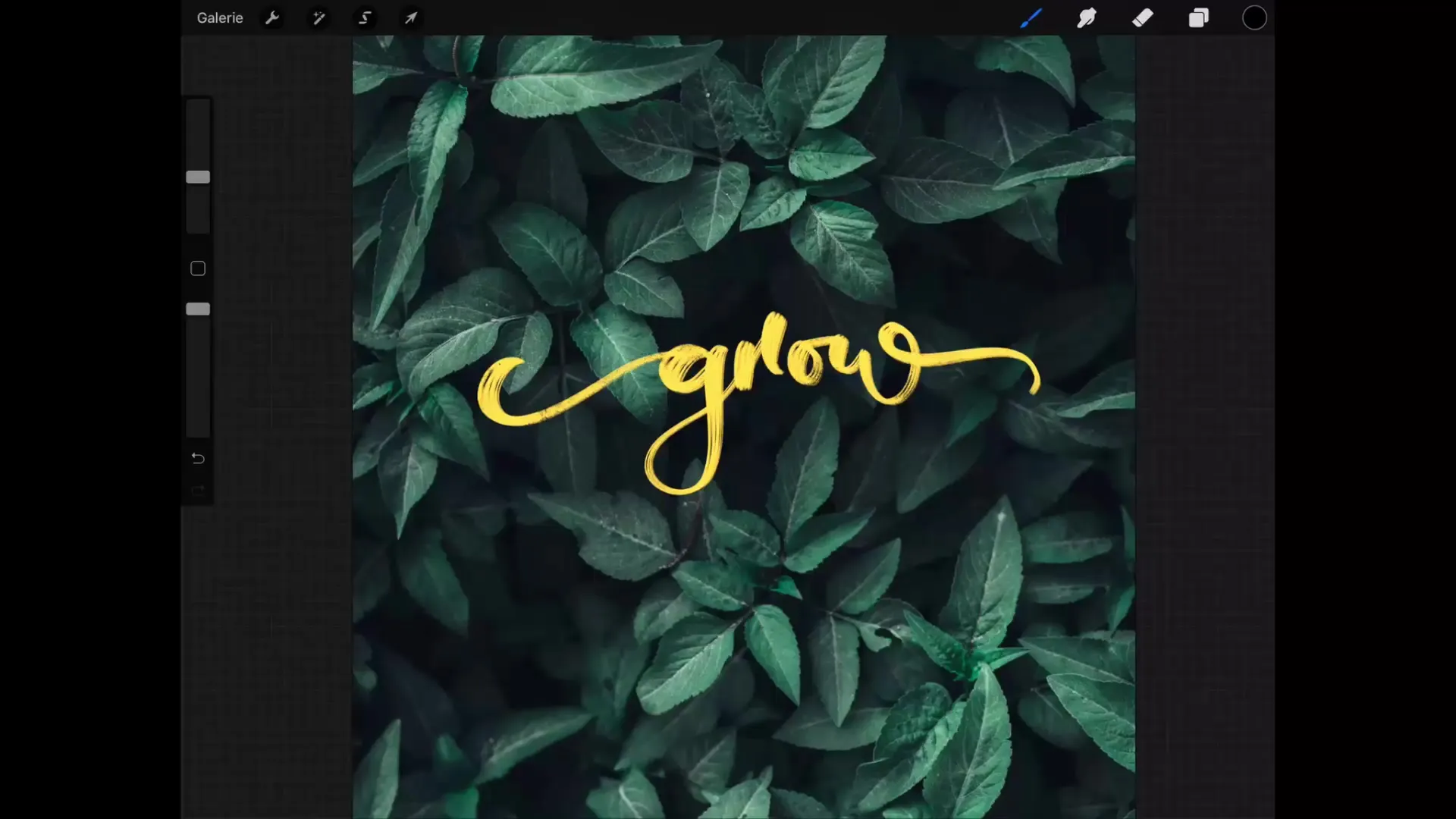
У меню шарів натисни на опцію “Замаскувати”. Це створить новий шар під назвою “Шар маски”, який буде пов'язаний з твоїм початковим шаром. Ця маска дозволяє тобі приховувати або робити видимими різні частини тексту за допомогою кольорів.
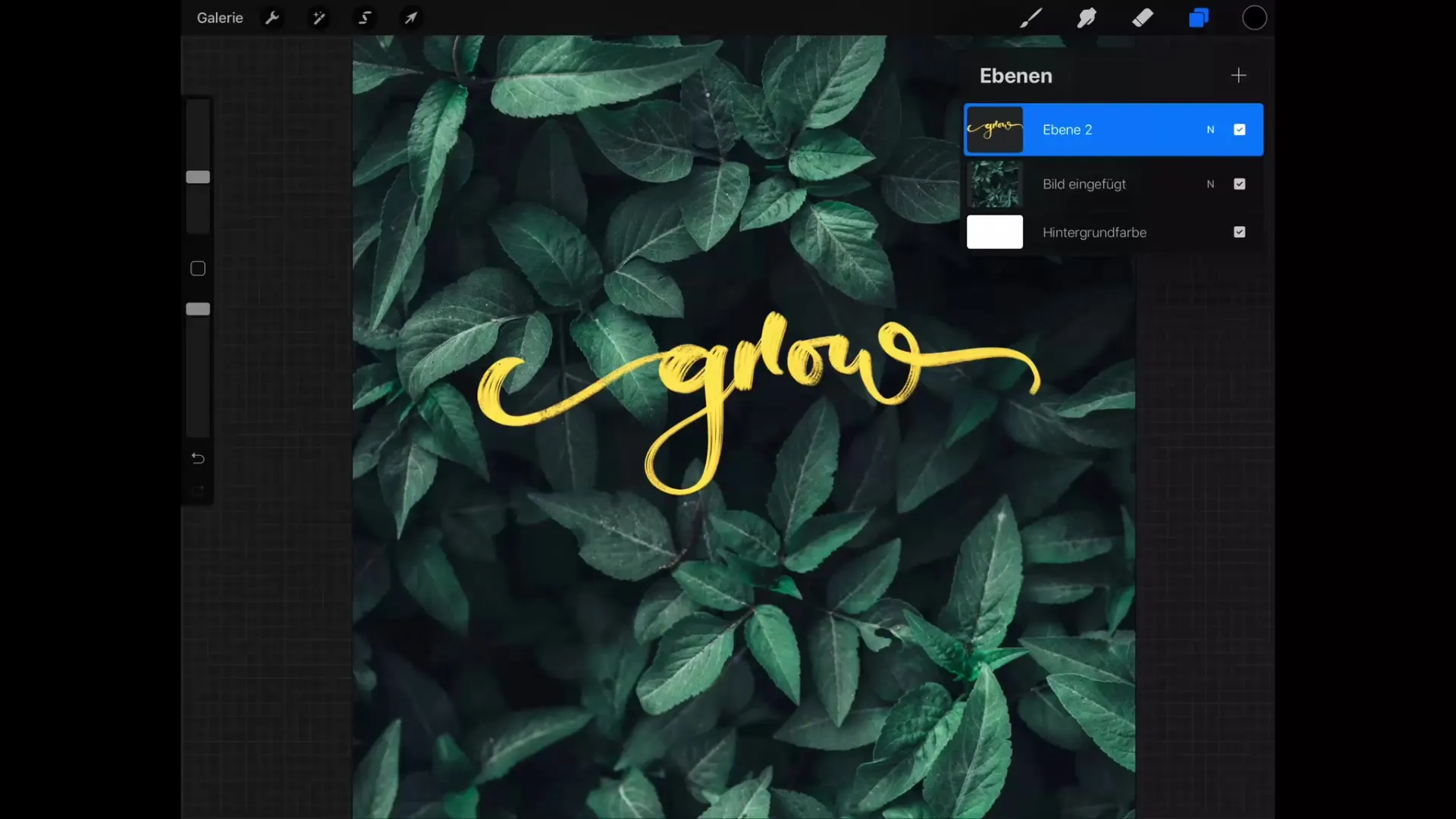
Тепер важливо зрозуміти, як градації сірого працюють у масці. Чорний приховує пікселі, тоді як білий залишає їх видимими. Це означає, що якщо ти малюєш чорним на масці, відповідна частина напису “grow” стане невидимою. Якщо ти замість цього малюєш білим, ця частина знову стане видимою.
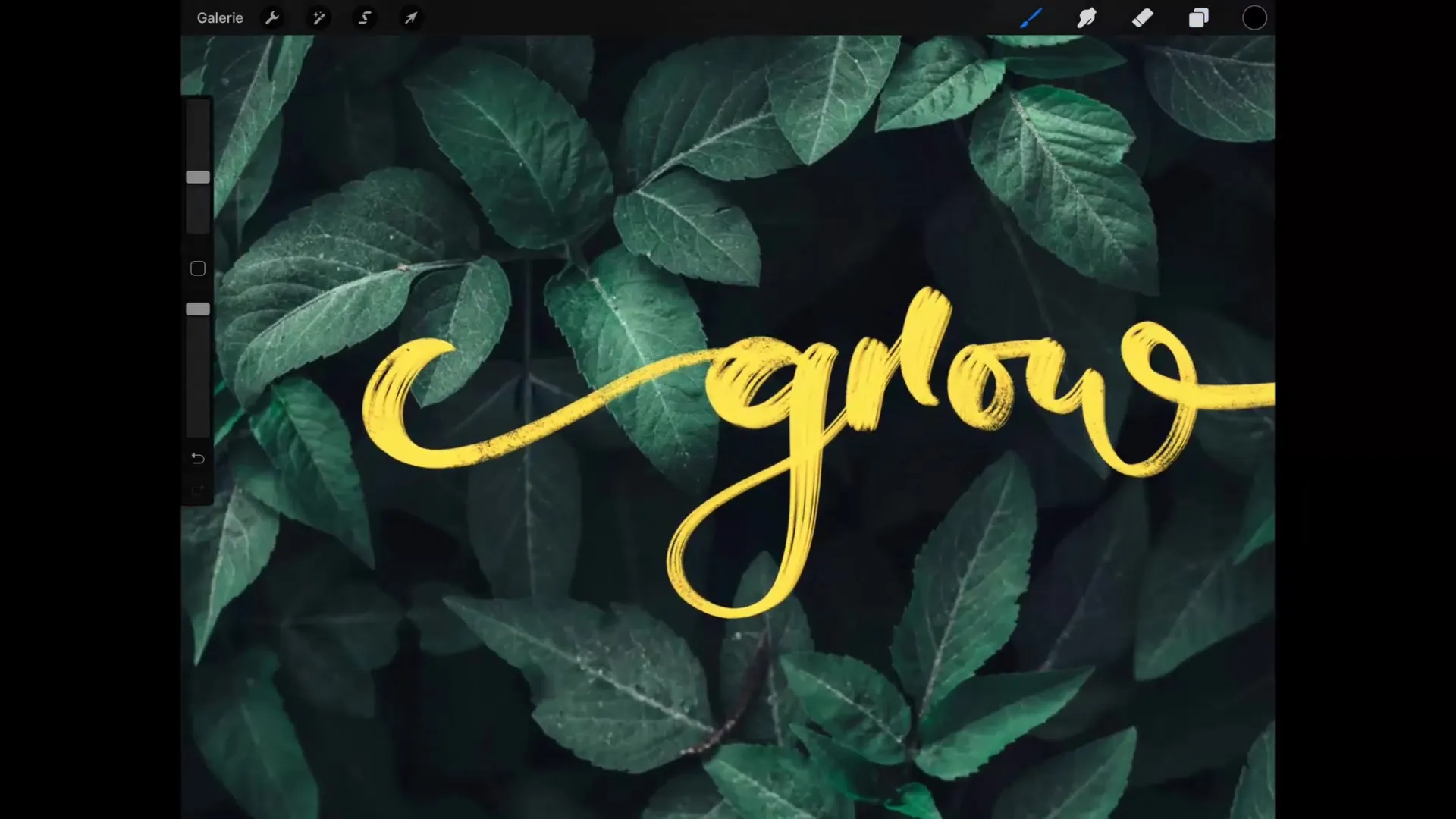
Якщо ти обереш середній відтінок сірого, ефект буде напівпрозорим — це означає, що область стане частково видимою, що призводить до цікавих і м'яких переходів. У цьому прикладі ти хочеш досягти чіткої границі, щоб точно показати форму листа.
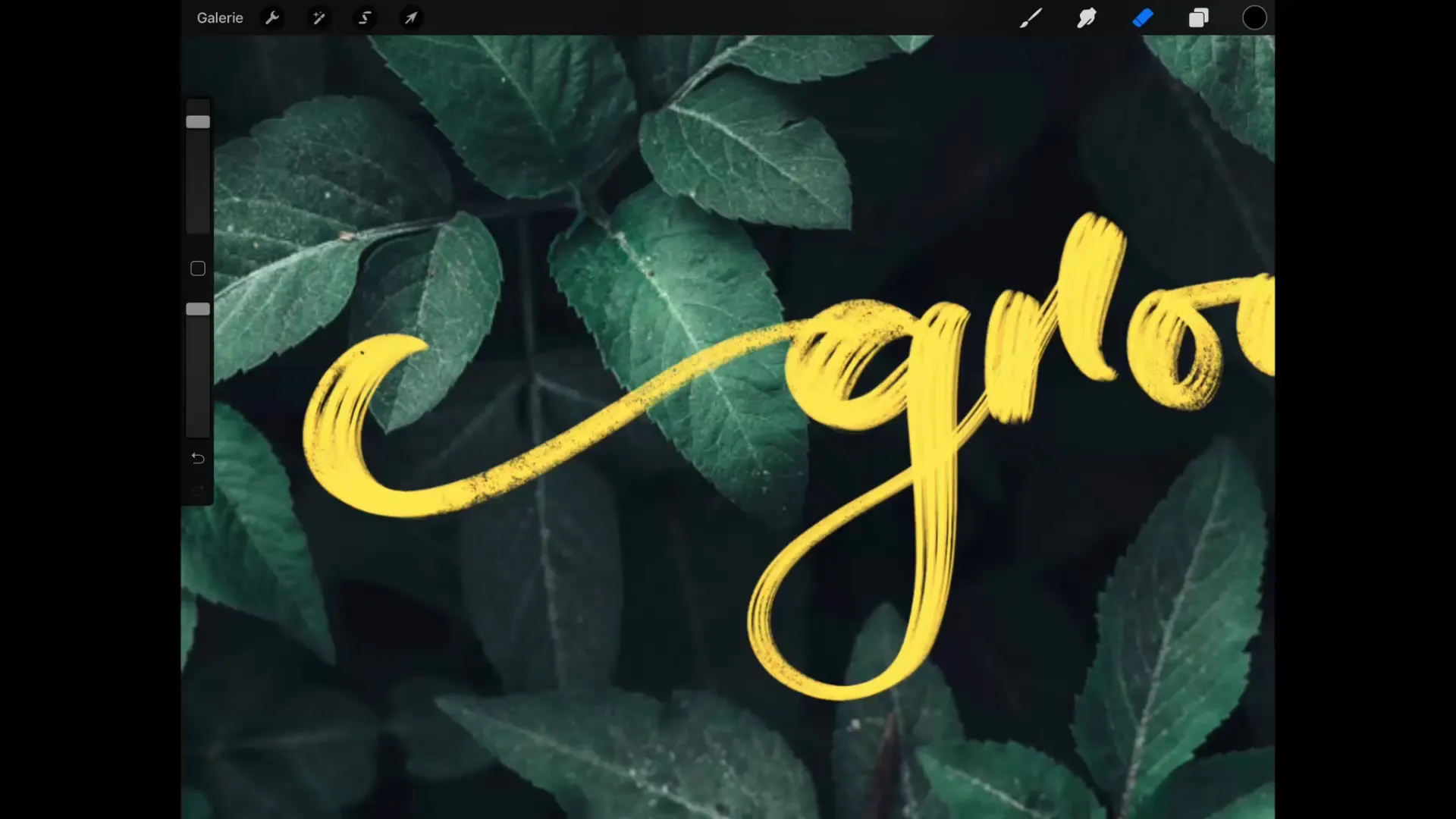
Щоб ефективно замаскувати слово “grow”, тепер намалюй форму листа чорним кольором у шарі маски. Це дасть бажаний ефект, що слово з'являється за цим листом.
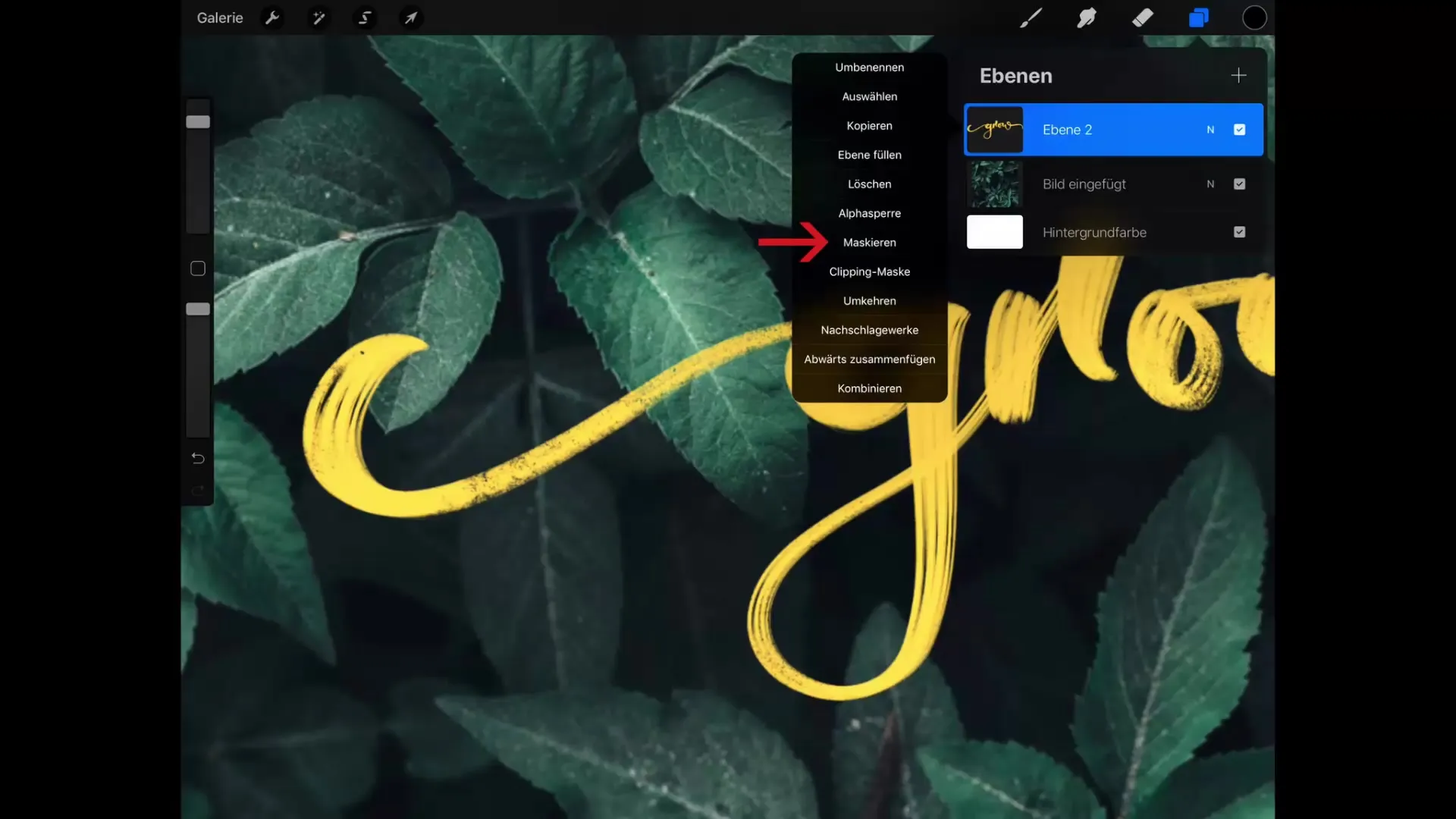
Перевага використання шарів маски полягає в тому, що ти можеш повернути зміни в будь-який момент. Якщо ти бачиш, що хочеш відновити частину тексту, яку ти приховав, просто вибери білу кисть і малюй по замаскованій області.
Тепер, коли ти можеш чітко бачити край листа, це полегшує розміщення та редагування. Навіть якщо частини напису не видимі, вони залишаються присутніми і можуть бути в будь-який момент відновлені.
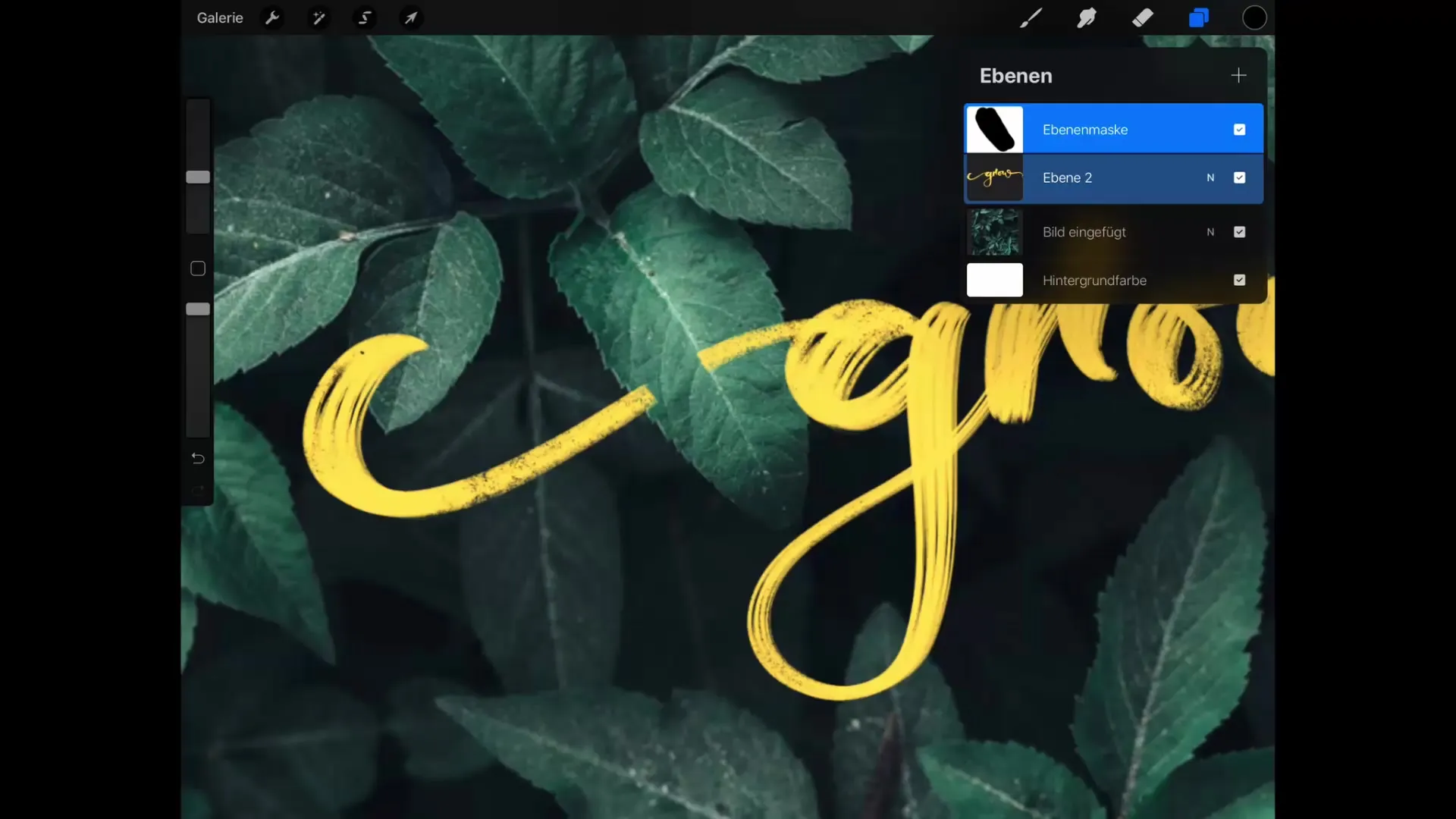
Припустимо, ти хочеш перемістити напис, не впливаючи на маску. Вибери шар з написом і проведи пальцем праворуч по масці, щоб відключити її. Тепер ти можеш використовувати інструмент переміщення. Таким чином, тільки напис буде переміщено, в той час як маска залишиться на місці.
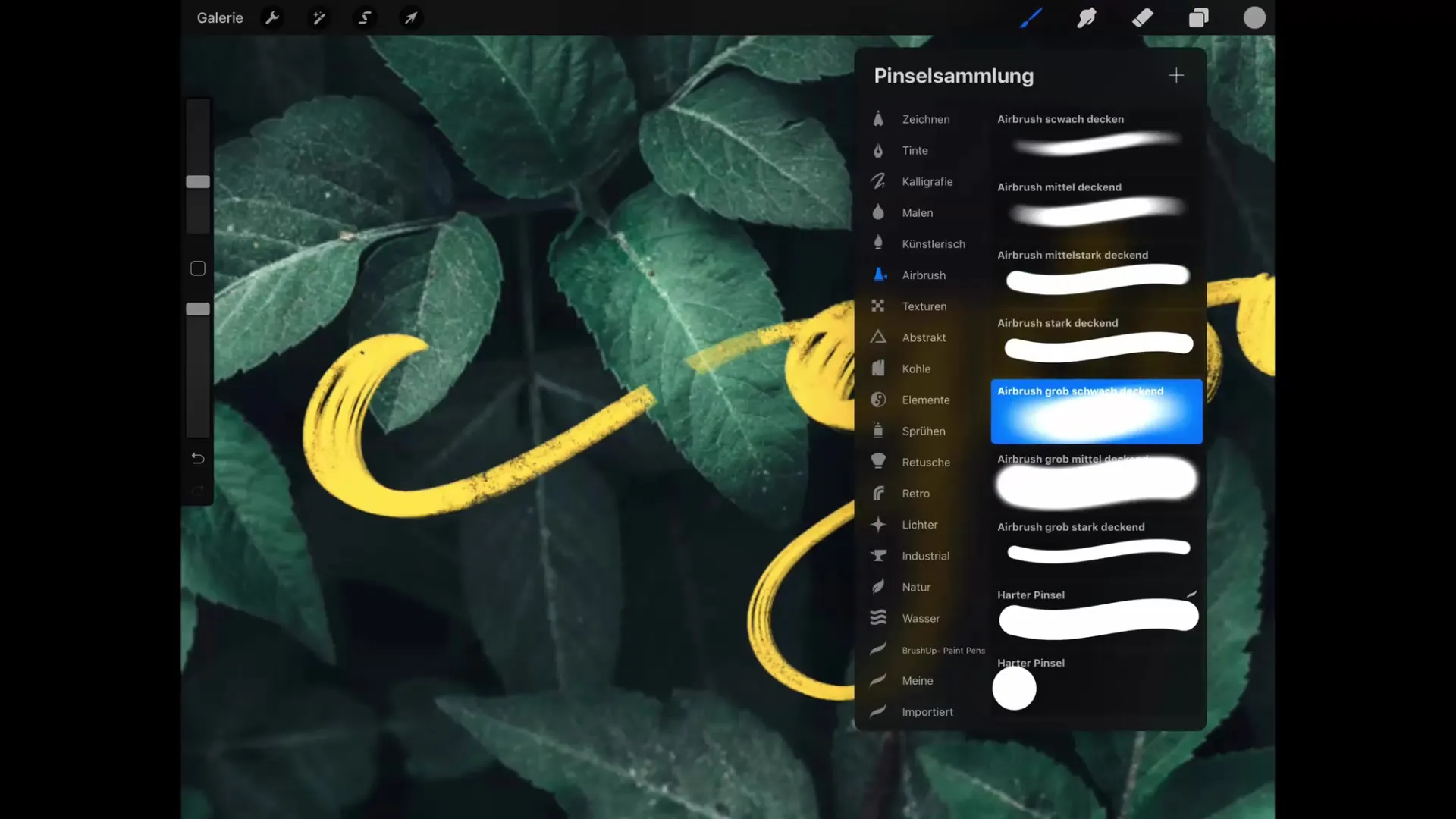
Чорні області в масці залишаються незмінними, поки ти працюєш із написом. Таким чином, ти маєш повний контроль над дизайном, без ризику назавжди видалити частини.
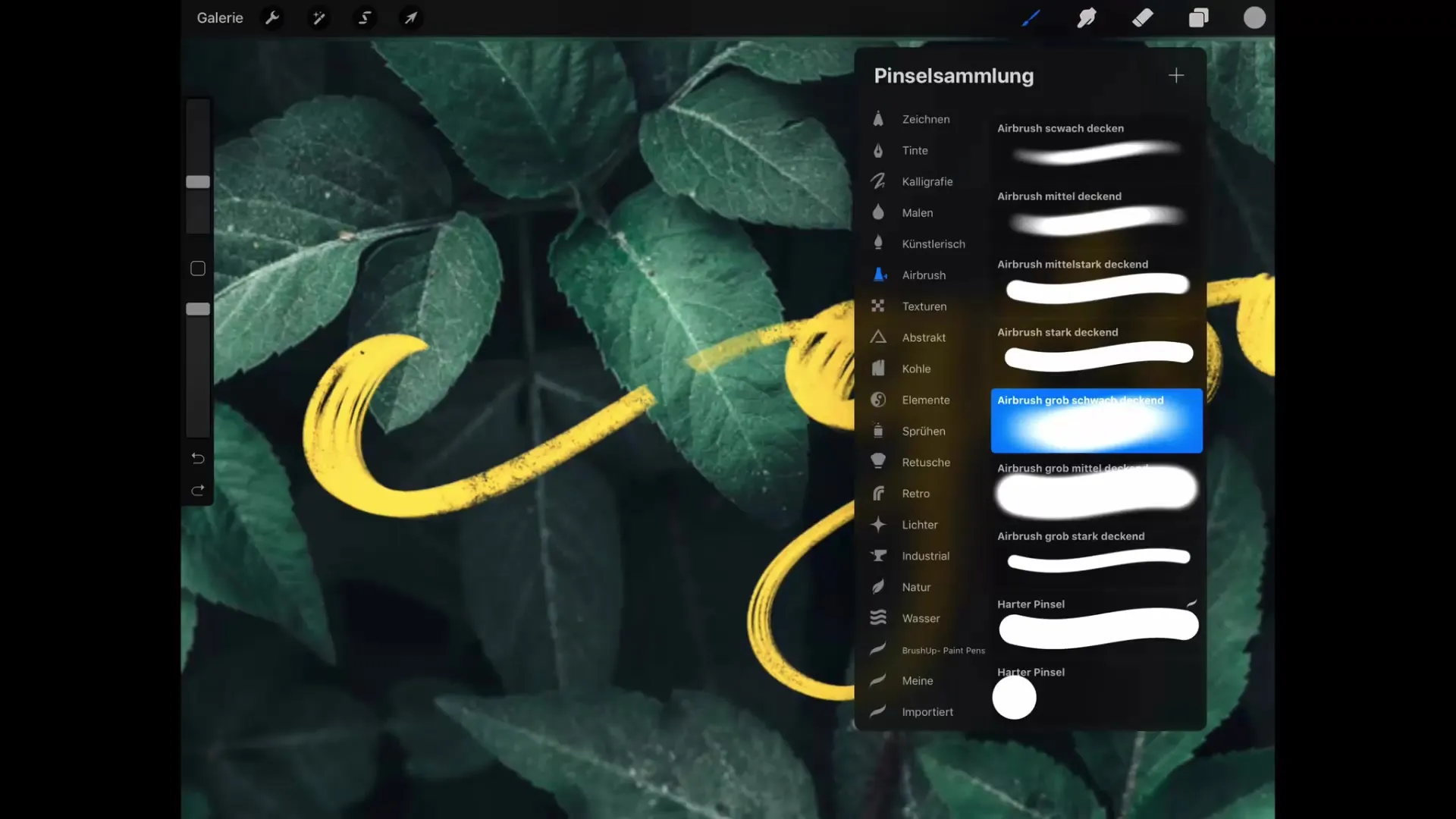
Це суть роботи з шарами маски в Procreate. Ти можеш приховувати частини шару, не знищуючи їх насправді або не видаляючи. Ця техніка революціонізує твій спосіб роботи і допоможе тобі створювати більш креативніта адаптивні художні твори.
Резюме - Шари маски в Procreate: Твій посібник із цифрового малювання
Шари маски є важливою технікою для всіх, хто працює з Procreate. З їх допомогою ти можеш приховувати частини зображення, не видаляючи їх постійно, що дозволяє тобі мати велику творчу гнучкість і контроль над твоїм артворком. Використовуй цей посібник, щоб вдосконалити свої навички та створити складні дизайни, які відображають твій індивідуальний стиль.
Часті питання
Що таке шар маски в Procreate?Шар маски дозволяє тобі приховувати частини шару, не видаляючи їх.
Як працює маскування?Ти малюєш чорним, щоб приховати пікселі, і білим, щоб зробити їх видимими знову.
Чому я повинен використовувати шари маски?Шари маски дозволяють тобі скасувати зміни і зробити своє мистецтво гнучким.
Чи можу я працювати з градаціями сірого?Так, градації сірого створюють напівпрозорі ефекти в масці.
Як я можу перемістити текст, не впливаючи на маску?Вибери текстовий шар і проведи по масці праворуч, щоб відключити її.


